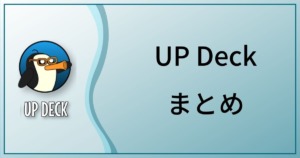この記事ではUP Deckからウェブページを開いたりアプリケーションを起動する方法を解説していきます。
ウェブページを開く
openurlコマンドを使用することでウェブページを開くことができます。
ウェブページを開く
openurl
url=<任意のウェブページ>
bg=true (オプション)
delay=<遅延時間> (オプション)
bg=trueを使用することでウェブページをバックグラウンドで表示することができます。
例:
コマンドアーカイブを開く
openurl
url=https://kurocha.jp/updeck-command-archive
上の記事で紹介しているラベル付きリストを利用することで1ボタンで複数のウェブページから選択して開くということもできます。
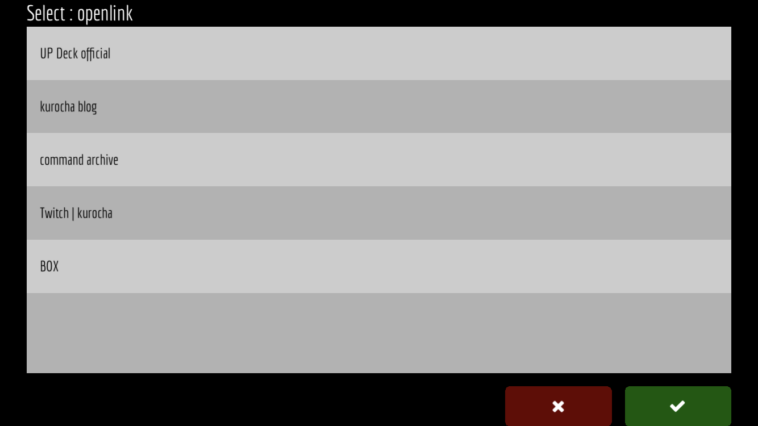
例:links.txtをあらかじめ作成しておく
LinkList
input
*list=links
openlink=list
URLを開く
openurl
url=http://$openlink
ラベル付きリストの値では:(コロン)を使用できないことに注意してください。
アプリケーションの起動、停止
アプリケーションの起動
launchコマンドを使用することでアプリケーションを起動することができます。
アプリケーションの起動
launch
app=<アプリケーションの絶対パス>
delay=<遅延時間> (オプション)
画像編集アプリのGIMPを開くには以下のようになります。
例:
GIMPを開く
launch
app=C:\Program Files\GIMP 2\bin\gimp-2.10.exe
アプリケーションを閉じる
killコマンドを使用することで開いているアプリケーションを閉じることができます。
アプリケーションを閉じる
kill
app=<アプリケーション名>
delay=<遅延時間> (オプション)
先ほど開いたGIMPを閉じるには
例:
GIMPを閉じる
kill
app=gimp-2.10.exe
おわりに
UP Deckにもこれらの機能が追加されたのでより便利になりました。個人的には他のコントロールデッキにはあってUP Deckに無かった機能なのでうれしいですね。
記事で使用したコマンドはコマンドアーカイブに追加していきます。コピペできると思うので利用してくださいね。